时间:2024-03-01 14:03:13 作者:永煌 来源:系统之家 1. 扫描二维码随时看资讯 2. 请使用手机浏览器访问: https://m.xitongzhijia.net/xtjc/20221208/268371.html 手机查看 评论 反馈
如何查看打印机的IP地址?目前有很多打印机都是支持WiFi连接的,因此我们第一次连接的话需要连接打印机网络配置,不过很多用户都不知道怎么查看打印机的ip地址,其实查询的方法非常简单,那么就和一起去看看查看打印机IP地址的操作方法吧,感兴趣的用户可不要错过。
查看打印机IP地址的方法
方法一
1. 首先大家可以看看自己的打印机有没有lcd屏幕。
2. 有的话就进入菜单,然后可以在里面的选项中显示“ip地址”。
方法二
1. 首先按下快捷键“win+r”输入“control”。

2. 然后在控制面板中点击硬件和声音下面的“查看设备和打印机”。

3. 找到了之后右击,选择“属性”。

4. 最后点击“web服务”就可以看到地址了。

方法三
1. 首先按下快捷键“win+r”打开运行。
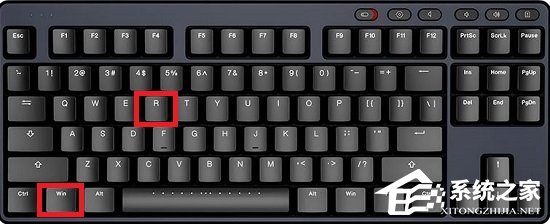
2. 然后输入“cmd”。

3. 打开之后在输入“ipconfig”。
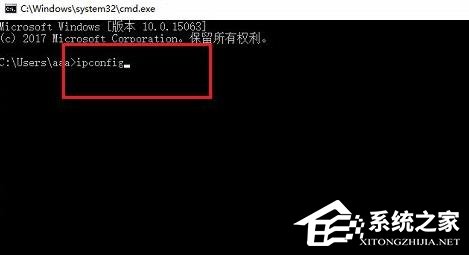
4. 记住此时获取的IPv4地址。
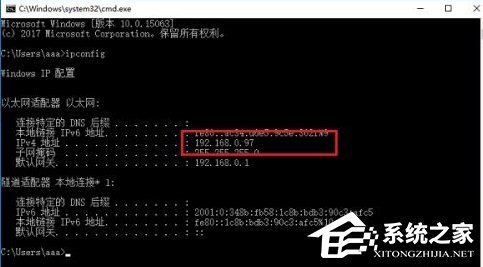
5. 在命令行中输入ping+空格+IPv4地址,按Enter。

6. 最后输入arp -a,得到所有ip连接,就可以去查看打印机ip了。
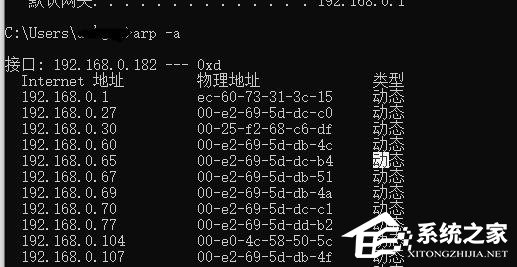
以上就是系统之家小编为你带来的关于“如何查看打印机的IP地址-查看打印机IP地址的方法”的全部内容了,希望可以解决你的问题,感谢您的阅读,更多精彩内容请关注系统之家官网。
发表评论
共0条
评论就这些咯,让大家也知道你的独特见解
立即评论以上留言仅代表用户个人观点,不代表系统之家立场